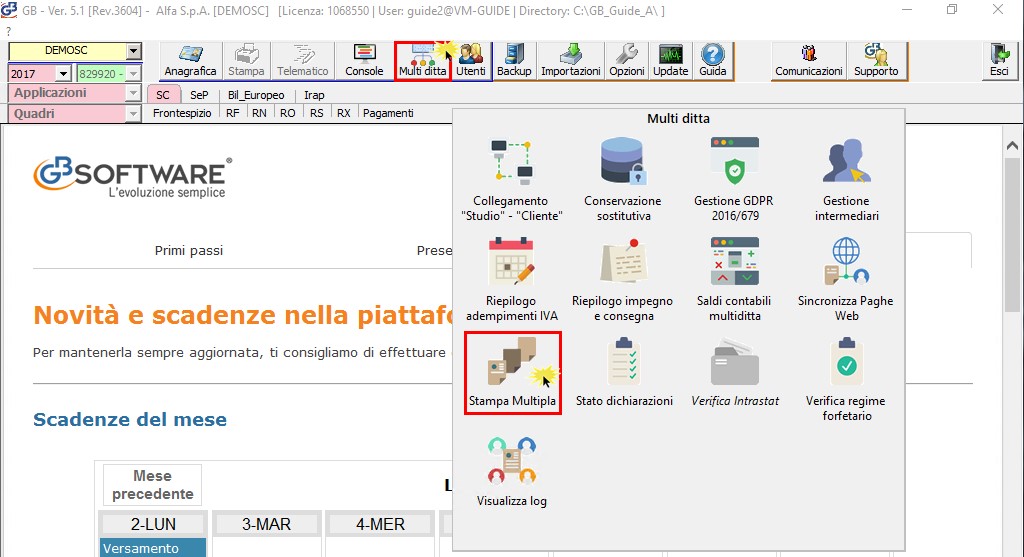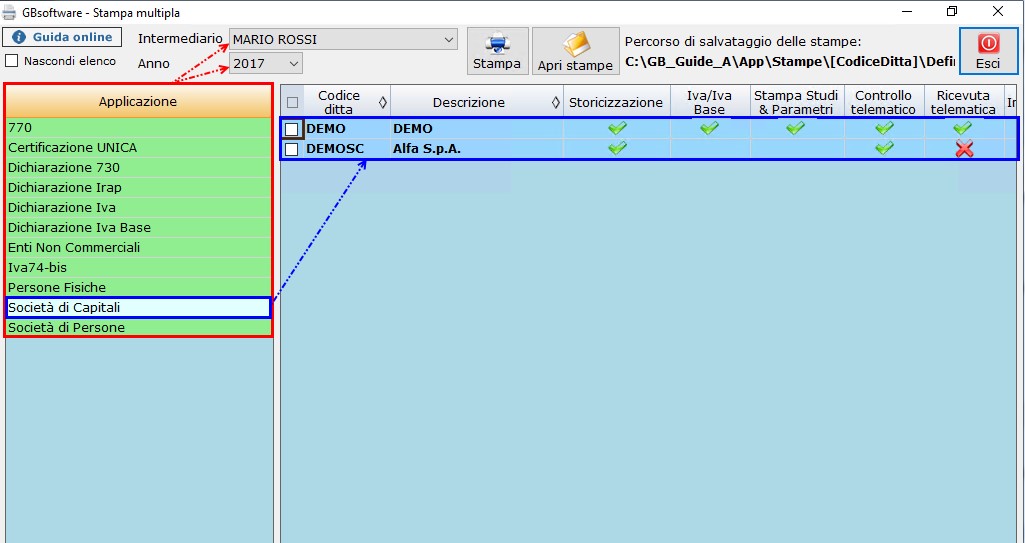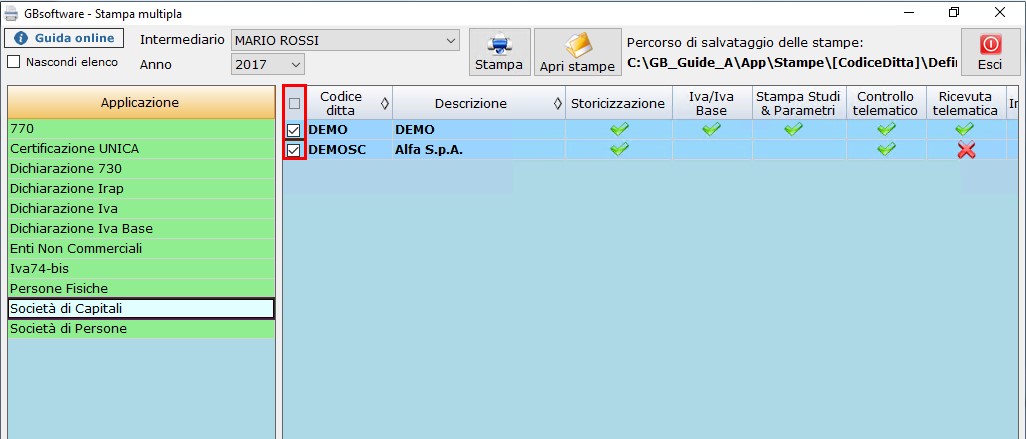La funzione Stampa Multipla è un valido supporto nell’utilizzo quotidiano del software per velocizzare e migliorare il lavoro dei nostri clienti.
L’utility gestisce le stampe di tutte le dichiarazioni e comunicazioni elaborate con il software GB, permettendo di produrre un unico fascicolo che comprende tutto quello che deve essere archiviato e consegnato al cliente.
La funzione permette inoltre di stampare contemporaneamente le dichiarazioni relative a più ditte. Con la newsletter di oggi vediamo come utilizzare al meglio l’applicazione.
Stampa Multipla 
La funzione STAMPA MULTIPLA si trova, come le altre UTILITY, all’interno della gestione “MULTIDITTA”.
Per poter procedere alla stampa multipla è necessario prima di tutto selezionare, dall’apposita casella a discesa, l’INTERMEDIARIO e l’ANNO di imposta relativi alle dichiarazioni/comunicazioni.
A sinistra della maschera è proposto l’elenco delle APPLICAZIONI per le quali è stato precedentemente scelto l’Intermediario predefinito e che sono abilitate per l’anno selezionato.
Nella parte destra della gestione viene riportato l’elenco delle DITTE che hanno abilitata una determinata applicazione.
Per poter eseguire la stampa multipla è necessario selezionare le ditte per le quali si vuole procedere con l’operazione.
N.B. È possibile selezionare solamente le ditte per le quali la dichiarazioni/comunicazioni è stata precedentemente storicizzata (colonna “Storicizzazione” con spunta verde).
Per procedere con la stampa è necessario cliccare il pulsante 
È possibile scegliere due tipologie di stampa:
- Stampa su file e archivia
- Stampa diretta (funzione non disponibile per chi ha il Cloud)
È possibile allegare alle stampa del dichiarativo:
- Iva/Iva Base
- Studi di Settore
- Controllo telematico (solo per coloro che hanno la Console Telematica)
- Ricevuta telematica (solo per coloro che hanno la Console Telematica)
- Impegno
- Consegna
Inoltre è possibile aggiungere alla stampa:
- Il codice e la descrizione della Ditta
- Il numero delle pagine
- La data e l’ora di stampa
Per maggiori chiarimenti consultare la guida online presente all’interno della gestione stessa.
AP/20 – DB121